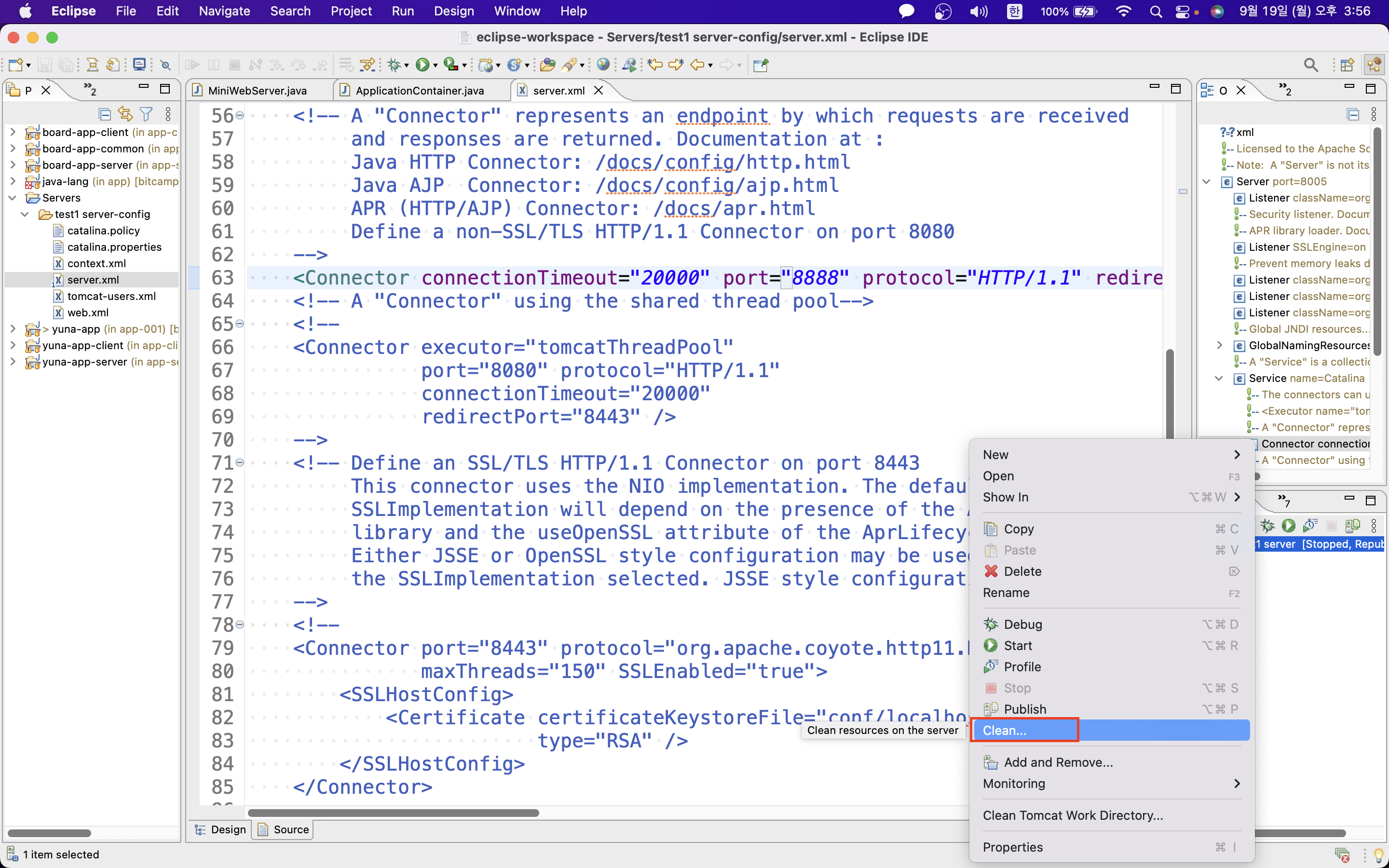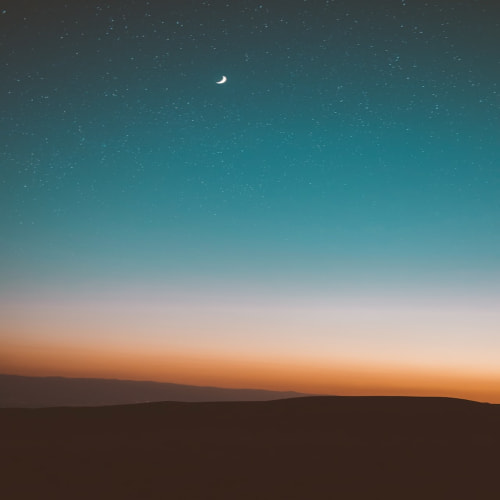1. 톰캣 다운로드하기
- https://tomcat.apache.org/
- Download - Tomcat9 - zip

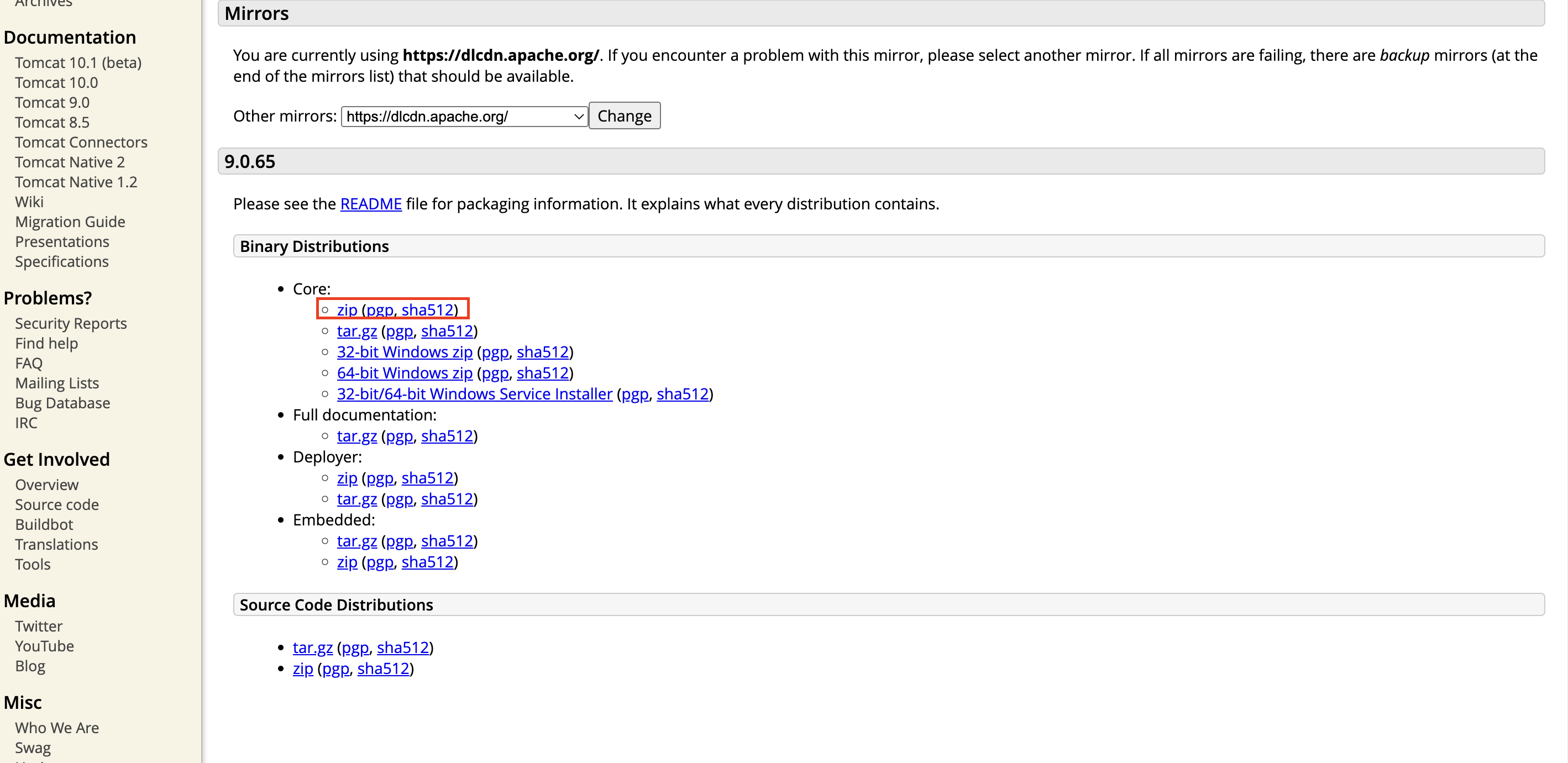
2. 다운 받은 zip파일 풀기
zip파일 사용자 - server 폴더 생성 - server폴더 안에 압축 풀기
톰캣은 설치하는게 아니라 압축 파일 풀면 된다.
3. 직접 서버 실행하기
- 압축 풀고서 [터미널] 에서
1) 서버 아래에 server - apache 블라블라 - bin 폴더까지 들어가기사용자홈폴더@ server % cd apache-tomcat-9.0.65 % bin
2) 권한 설정하기(chmod 755 .sh입력)사용자홈폴더@ bin % chmod 755 *.sh
3) 권한 변경된 거 확인하기 (ls -al 입력)사용자홈폴더@ bin % ls -al
🔽 권한 변경 전
younga@Joyoungaui-MacBookPro bin % ls -al
total 1784
drwxr-xr-x@ 29 younga staff 928 7 14 16:28 .
drwxr-xr-x@ 16 younga staff 512 7 14 16:28 ..
-rw-r--r--@ 1 younga staff 34700 7 14 16:28 bootstrap.jar
-rw-r--r--@ 1 younga staff 1703 7 14 16:28 catalina-tasks.xml
-rw-r--r--@ 1 younga staff 16840 7 14 16:28 catalina.bat
-rw-r--r--@ 1 younga staff 25294 7 14 16:28 catalina.sh
-rw-r--r--@ 1 younga staff 2123 7 14 16:28 ciphers.bat
-rw-r--r--@ 1 younga staff 1997 7 14 16:28 ciphers.sh
-rw-r--r--@ 1 younga staff 211777 7 14 16:28 commons-daemon-native.tar.gz
-rw-r--r--@ 1 younga staff 25410 7 14 16:28 commons-daemon.jar
-rw-r--r--@ 1 younga staff 2040 7 14 16:28 configtest.bat
-rw-r--r--@ 1 younga staff 1922 7 14 16:28 configtest.sh
-rw-r--r--@ 1 younga staff 9100 7 14 16:28 daemon.sh
-rw-r--r--@ 1 younga staff 2091 7 14 16:28 digest.bat
-rw-r--r--@ 1 younga staff 1965 7 14 16:28 digest.sh
-rw-r--r--@ 1 younga staff 3606 7 14 16:28 makebase.bat
-rw-r--r--@ 1 younga staff 3382 7 14 16:28 makebase.sh
-rw-r--r--@ 1 younga staff 3460 7 14 16:28 setclasspath.bat
-rw-r--r--@ 1 younga staff 3708 7 14 16:28 setclasspath.sh
-rw-r--r--@ 1 younga staff 2020 7 14 16:28 shutdown.bat
-rw-r--r--@ 1 younga staff 1902 7 14 16:28 shutdown.sh
-rw-r--r--@ 1 younga staff 2022 7 14 16:28 startup.bat
-rw-r--r--@ 1 younga staff 1904 7 14 16:28 startup.sh
-rw-r--r--@ 1 younga staff 47050 7 14 16:28 tomcat-juli.jar
-rw-r--r--@ 1 younga staff 436593 7 14 16:28 tomcat-native.tar.gz
-rw-r--r--@ 1 younga staff 4574 7 14 16:28 tool-wrapper.bat
-rw-r--r--@ 1 younga staff 5540 7 14 16:28 tool-wrapper.sh
-rw-r--r--@ 1 younga staff 2026 7 14 16:28 version.bat
-rw-r--r--@ 1 younga staff 1908 7 14 16:28 version.sh
🔽 권한 변경 후
younga@Joyoungaui-MacBookPro bin % ls -al
total 1784
drwxr-xr-x@ 29 younga staff 928 7 14 16:28 .
drwxr-xr-x@ 16 younga staff 512 7 14 16:28 ..
-rw-r--r--@ 1 younga staff 34700 7 14 16:28 bootstrap.jar
-rw-r--r--@ 1 younga staff 1703 7 14 16:28 catalina-tasks.xml
-rw-r--r--@ 1 younga staff 16840 7 14 16:28 catalina.bat
-rwxr-xr-x@ 1 younga staff 25294 7 14 16:28 catalina.sh
-rw-r--r--@ 1 younga staff 2123 7 14 16:28 ciphers.bat
-rwxr-xr-x@ 1 younga staff 1997 7 14 16:28 ciphers.sh
-rw-r--r--@ 1 younga staff 211777 7 14 16:28 commons-daemon-native.tar.gz
-rw-r--r--@ 1 younga staff 25410 7 14 16:28 commons-daemon.jar
-rw-r--r--@ 1 younga staff 2040 7 14 16:28 configtest.bat
-rwxr-xr-x@ 1 younga staff 1922 7 14 16:28 configtest.sh
-rwxr-xr-x@ 1 younga staff 9100 7 14 16:28 daemon.sh
-rw-r--r--@ 1 younga staff 2091 7 14 16:28 digest.bat
-rwxr-xr-x@ 1 younga staff 1965 7 14 16:28 digest.sh
-rw-r--r--@ 1 younga staff 3606 7 14 16:28 makebase.bat
-rwxr-xr-x@ 1 younga staff 3382 7 14 16:28 makebase.sh
-rw-r--r--@ 1 younga staff 3460 7 14 16:28 setclasspath.bat
-rwxr-xr-x@ 1 younga staff 3708 7 14 16:28 setclasspath.sh
-rw-r--r--@ 1 younga staff 2020 7 14 16:28 shutdown.bat
-rwxr-xr-x@ 1 younga staff 1902 7 14 16:28 shutdown.sh
-rw-r--r--@ 1 younga staff 2022 7 14 16:28 startup.bat
-rwxr-xr-x@ 1 younga staff 1904 7 14 16:28 startup.sh
-rw-r--r--@ 1 younga staff 47050 7 14 16:28 tomcat-juli.jar
-rw-r--r--@ 1 younga staff 436593 7 14 16:28 tomcat-native.tar.gz
-rw-r--r--@ 1 younga staff 4574 7 14 16:28 tool-wrapper.bat
-rwxr-xr-x@ 1 younga staff 5540 7 14 16:28 tool-wrapper.sh
-rw-r--r--@ 1 younga staff 2026 7 14 16:28 version.bat
-rwxr-xr-x@ 1 younga staff 1908 7 14 16:28 version.sh4) 서버 실행 명령어 (./startup.sh)사용자홈폴더@ bin % ./startup.sh
5) 서버에 연결 됐는지 확인하기
- 웹에 localhost8080 입력
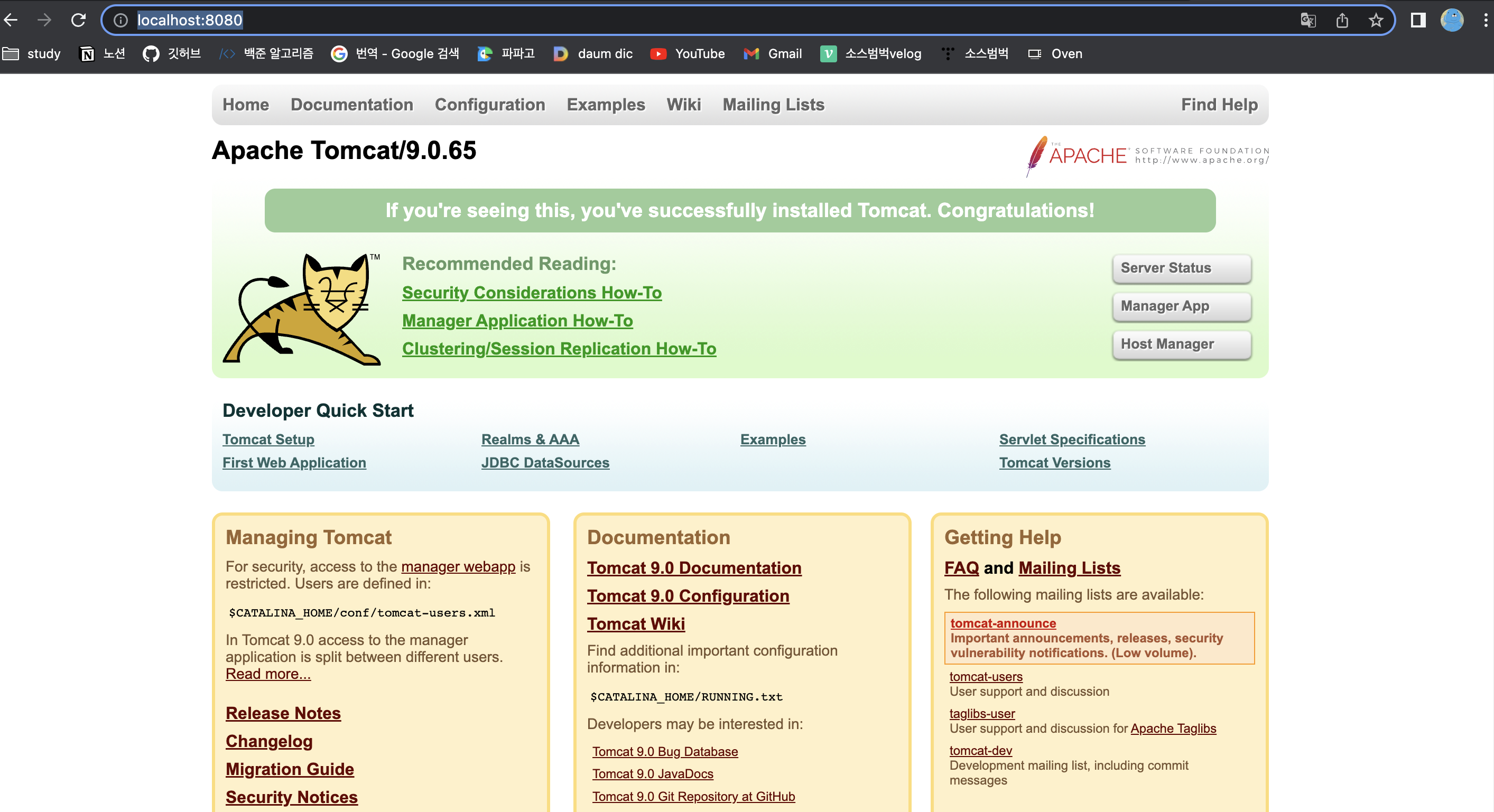
6) 서버 종료 명령어(./shutdown.sh)사용자 홈폴더@ bin % ./shutdown.sh
3. 이클립스에 톰캣서버 등록하기
1) Preferences - Server - Runtime Environments - Add...
2) Apache - Apache Tomcat v9.0 - Next - Browse - 톰캣 zip 파일 푼 디렉토리 - "apache-tomcat-9.0.65" 폴더 - open - Finish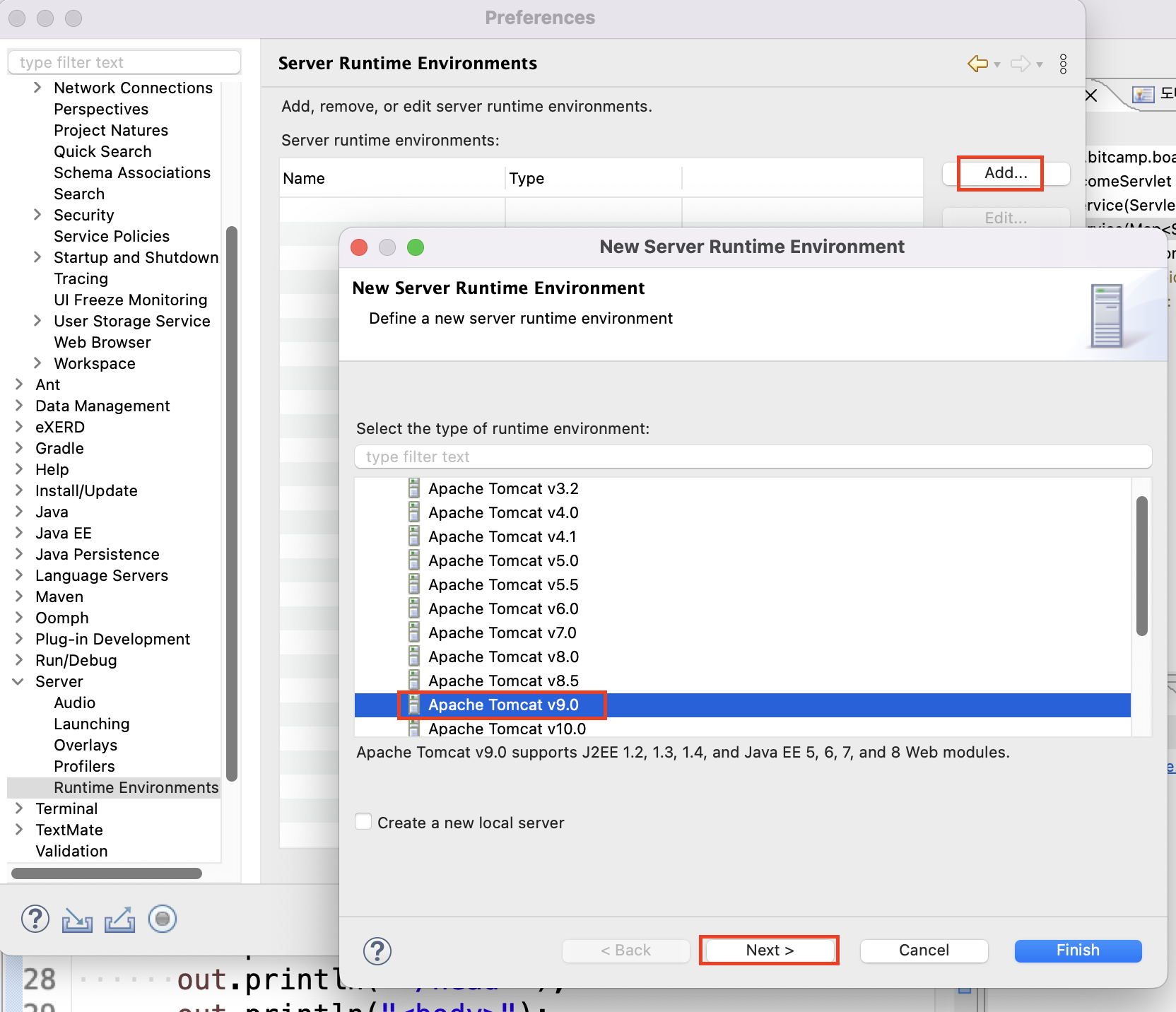
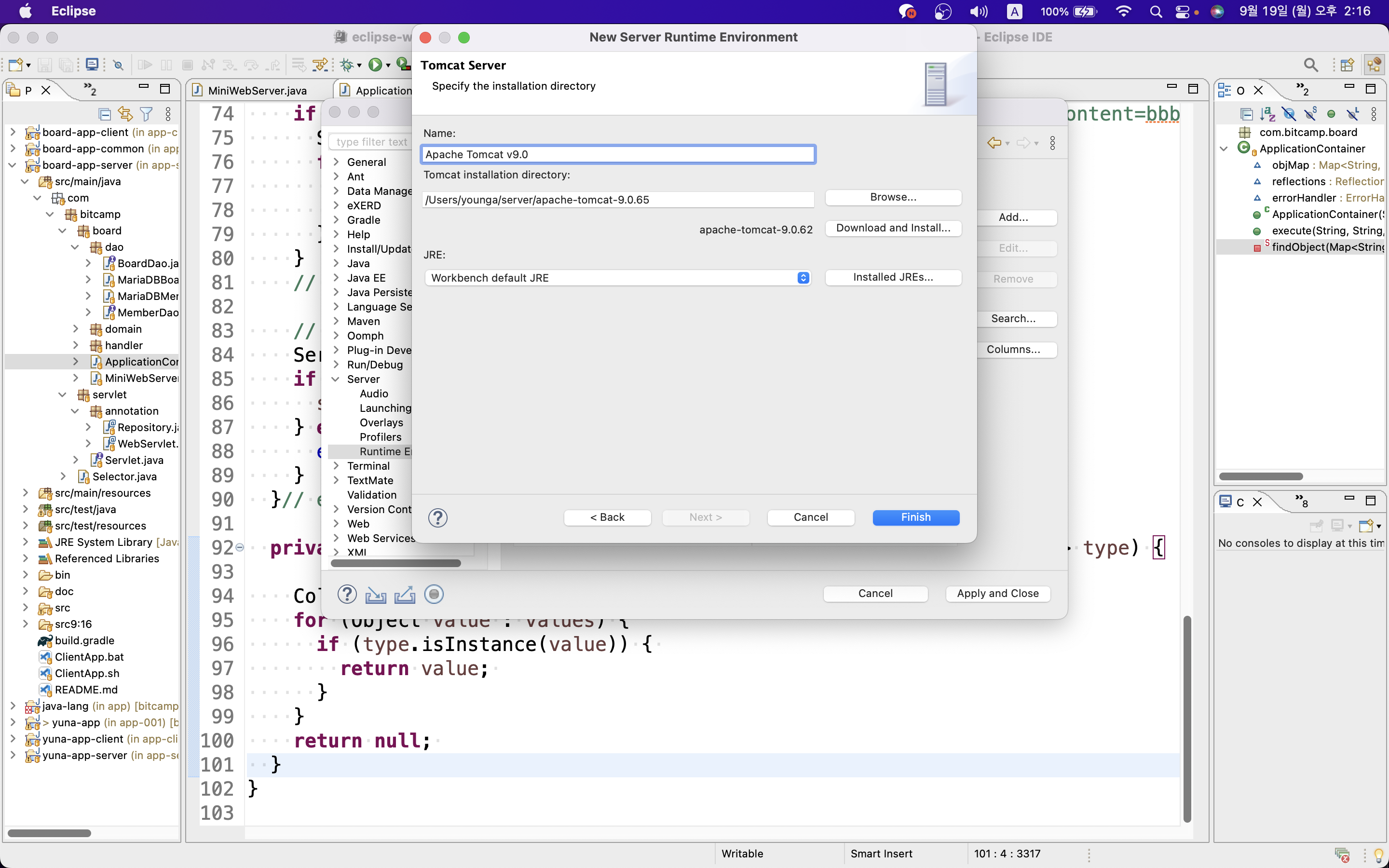
4) 아래와 같이 설정되면 성공!
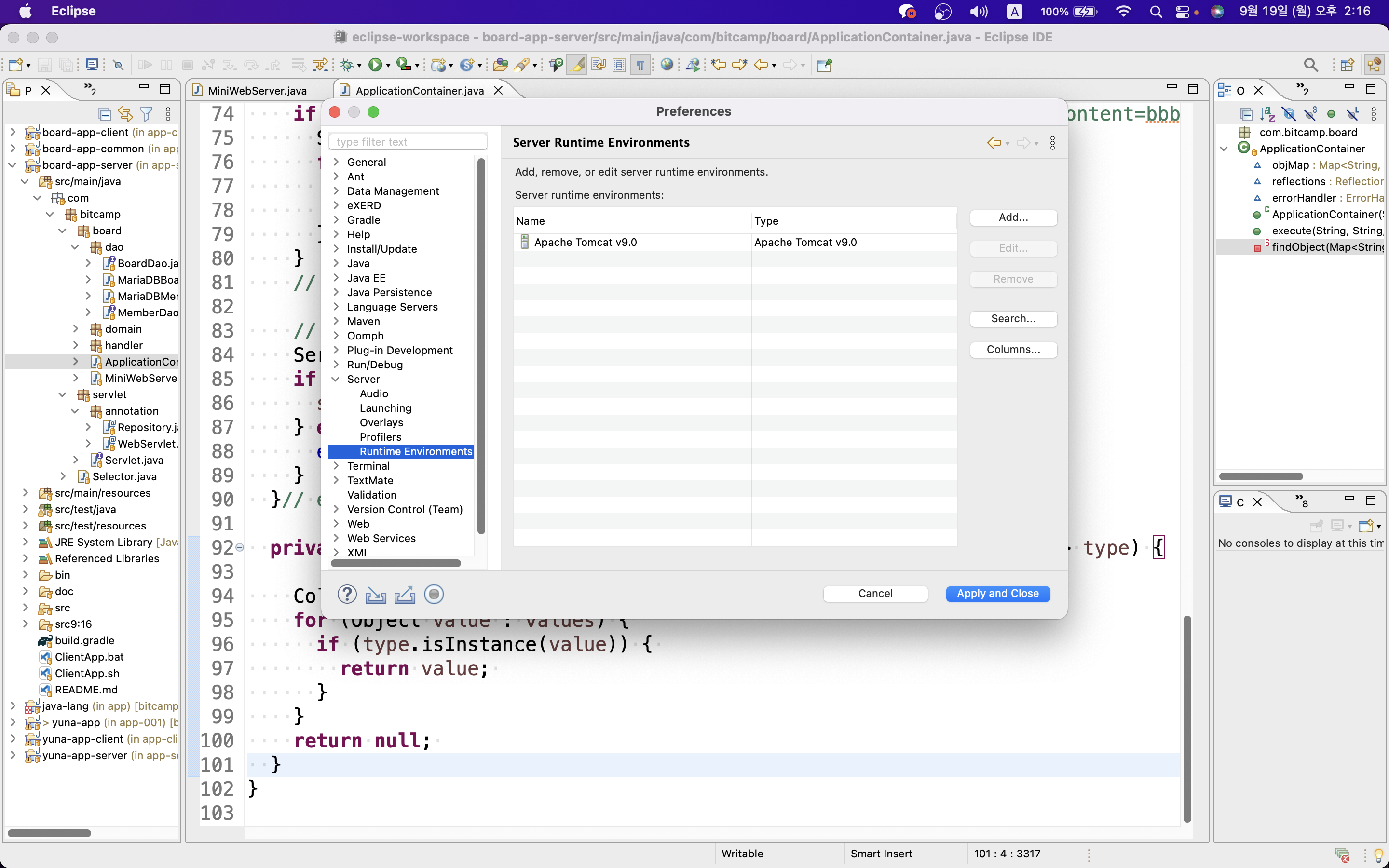
5) servers view 에서 No servers are available. Click this link to creatte a new server ...클릭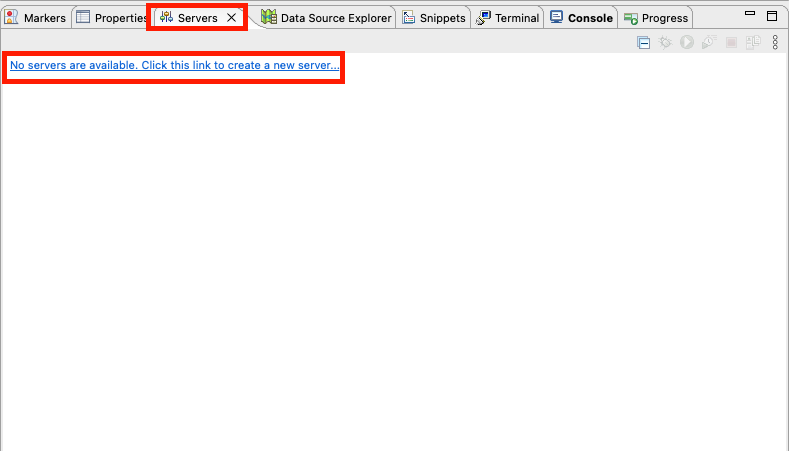
6) Select the server type - Apache - Tomcat v9.0 Server 클릭
7) Server name : test1 server 입력
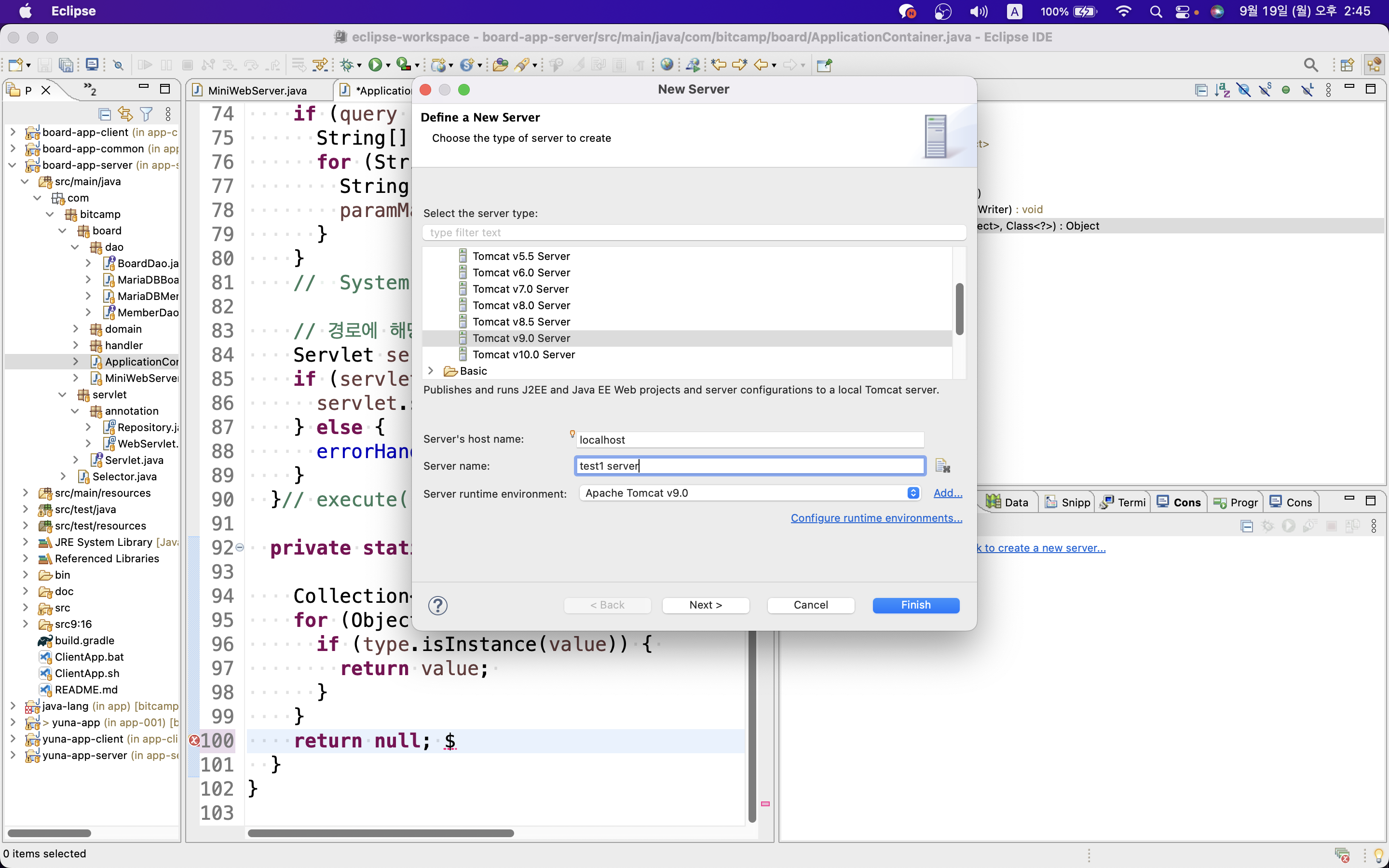
4. 이클립스로 톰캣서버 연결하기
- 이클립스로 톰캣서버 연결 후 연결 여부 확인하기
1) 오른쪽 하단에 server view 에서 실행 버튼 클릭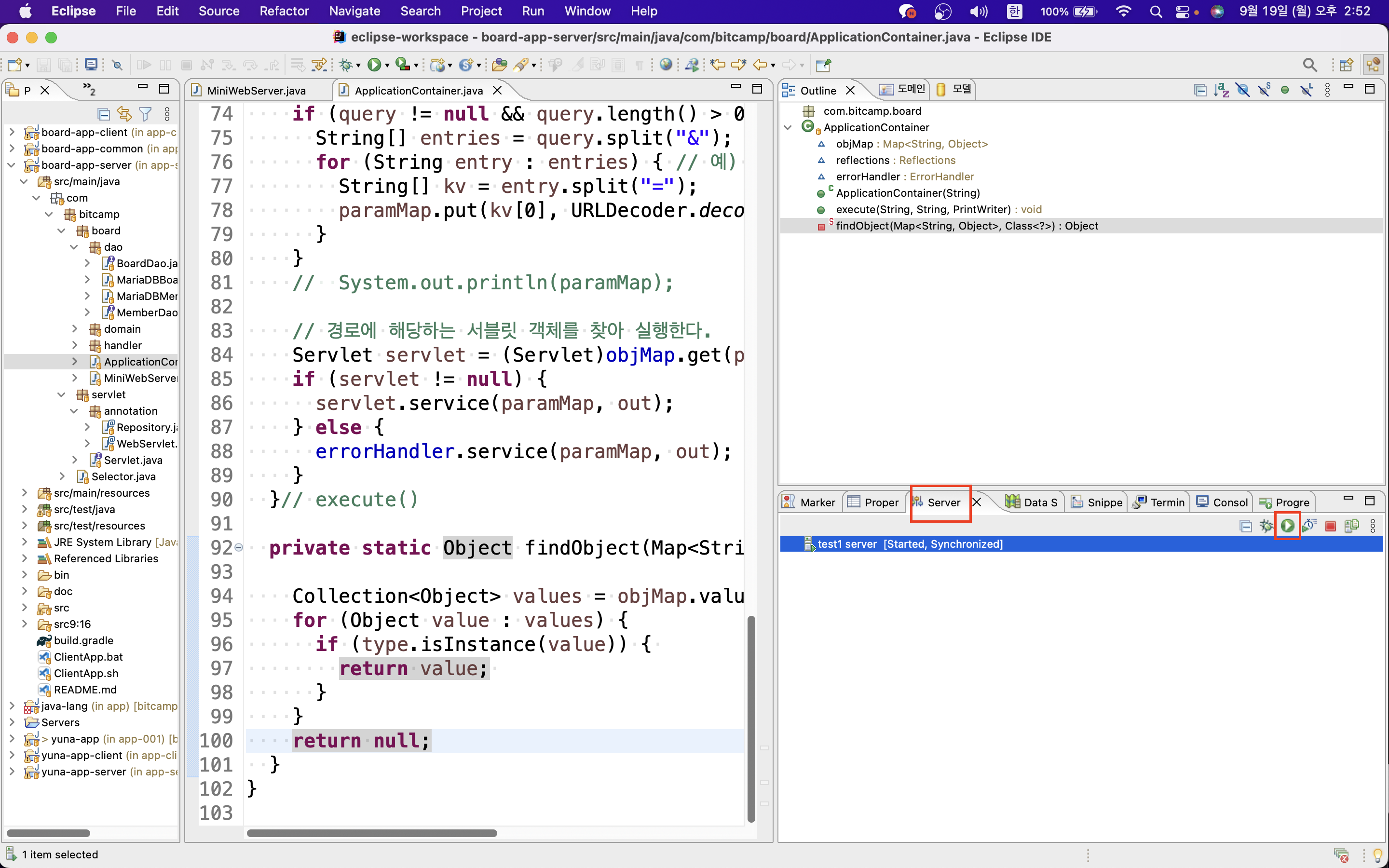
2) consol view 에서 아래 사진과 같이 뜨는지 확인
3) 웹 들어가서 확인하면 아래와 같이 뜨면 -> 정상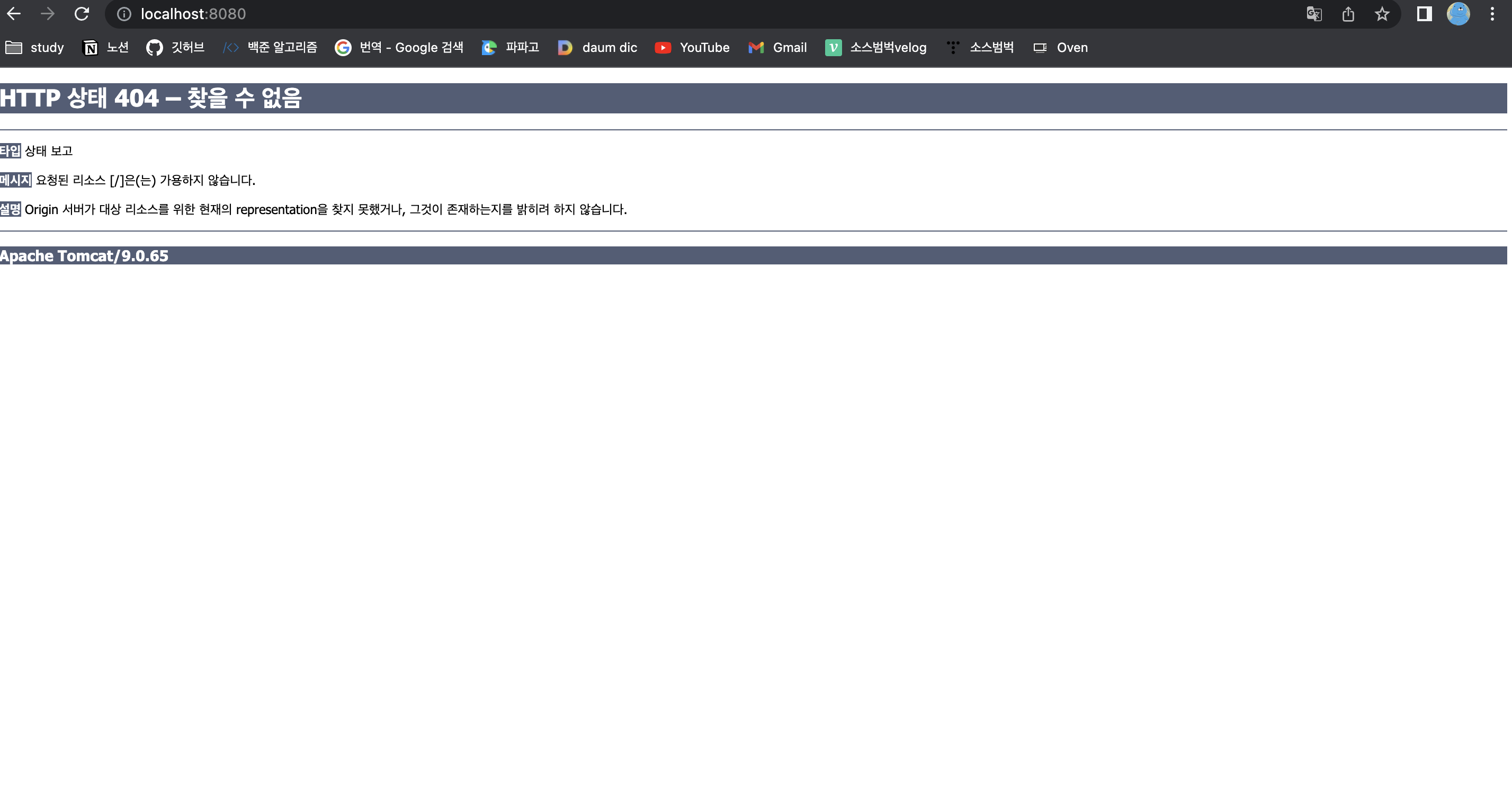
5. 직접 톰캣 실행 vs 이클립스로 톰캣 실행
- 아래 그림과 같이 톰캣을 직접 실행하는 것과 이클립스로 실행하는 것의 톰캣 서버를 설치한 디렉토리의 차이가 있다.
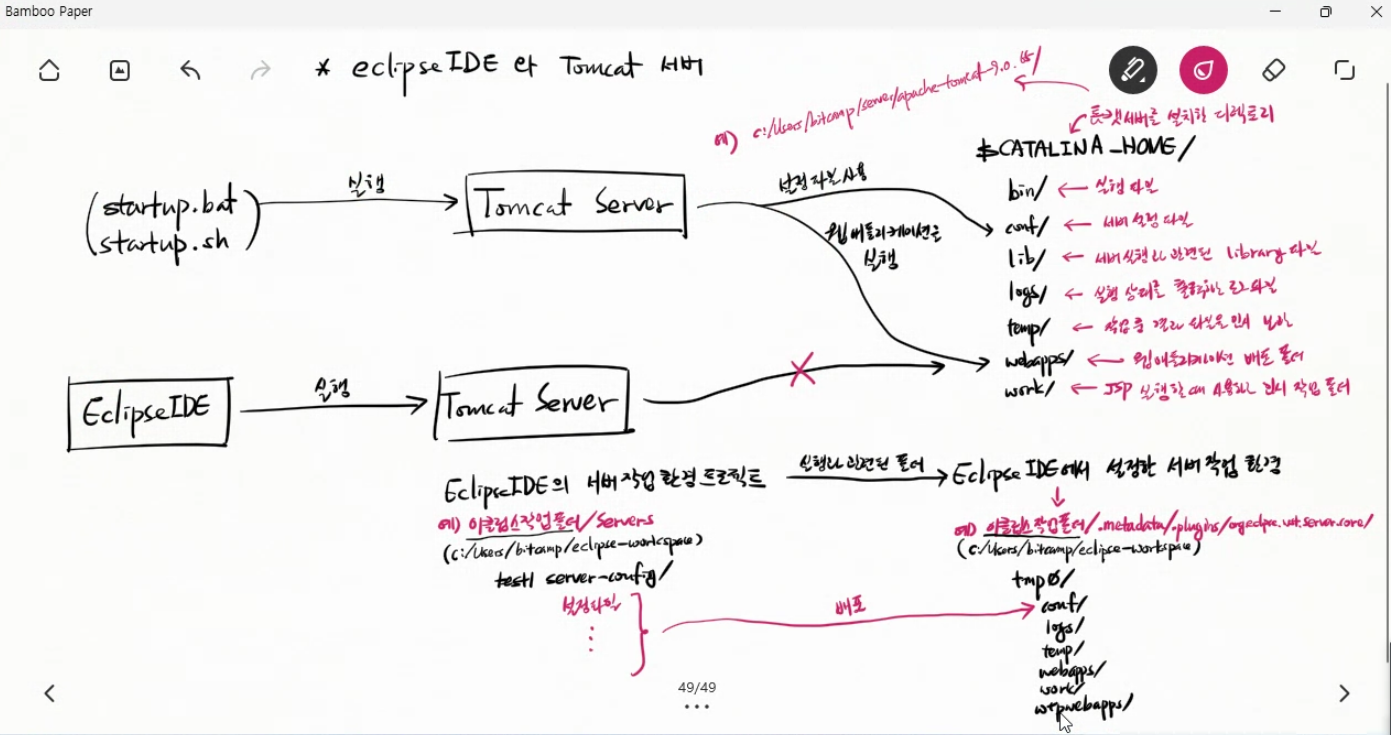
1) 직접 톰캣 실행시 배포되는 폴더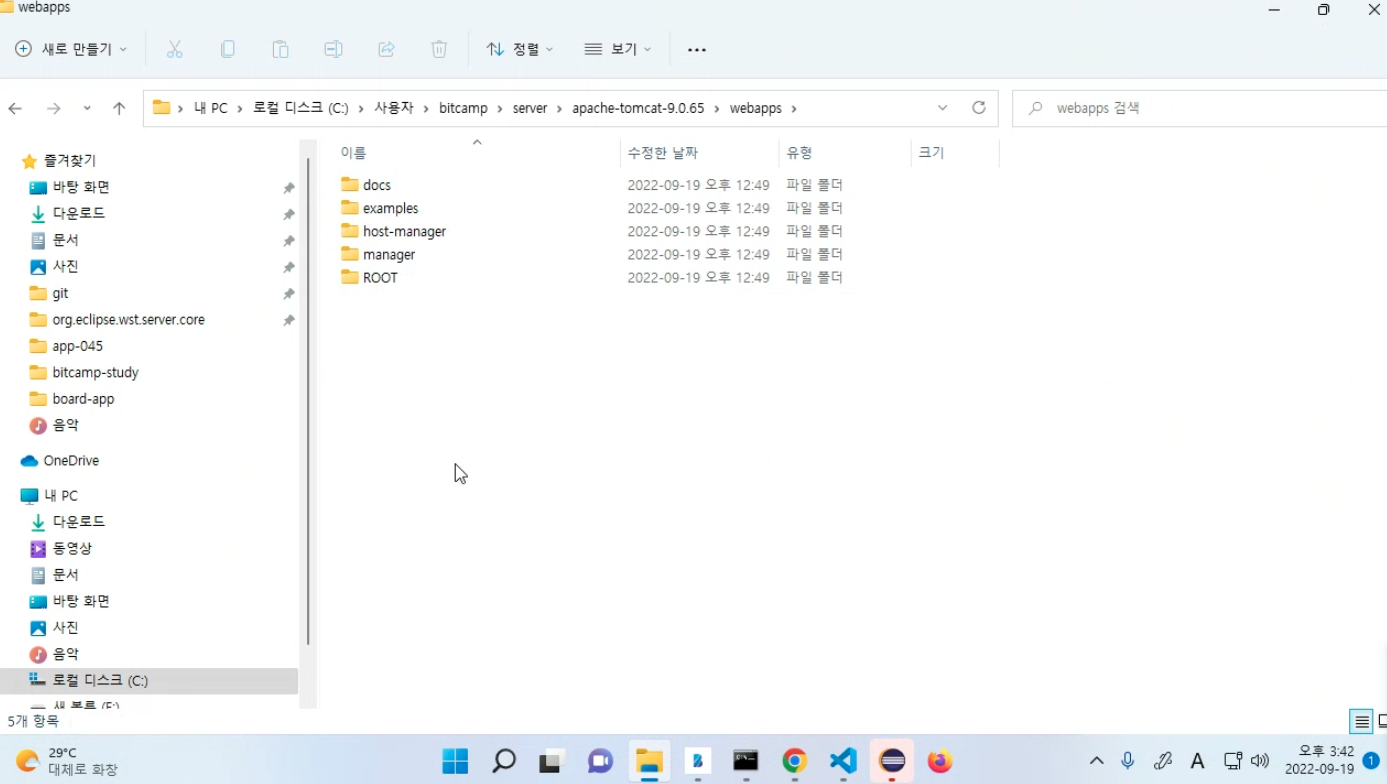
2) 이클립스로 톰캣 실행시 배포되는 폴더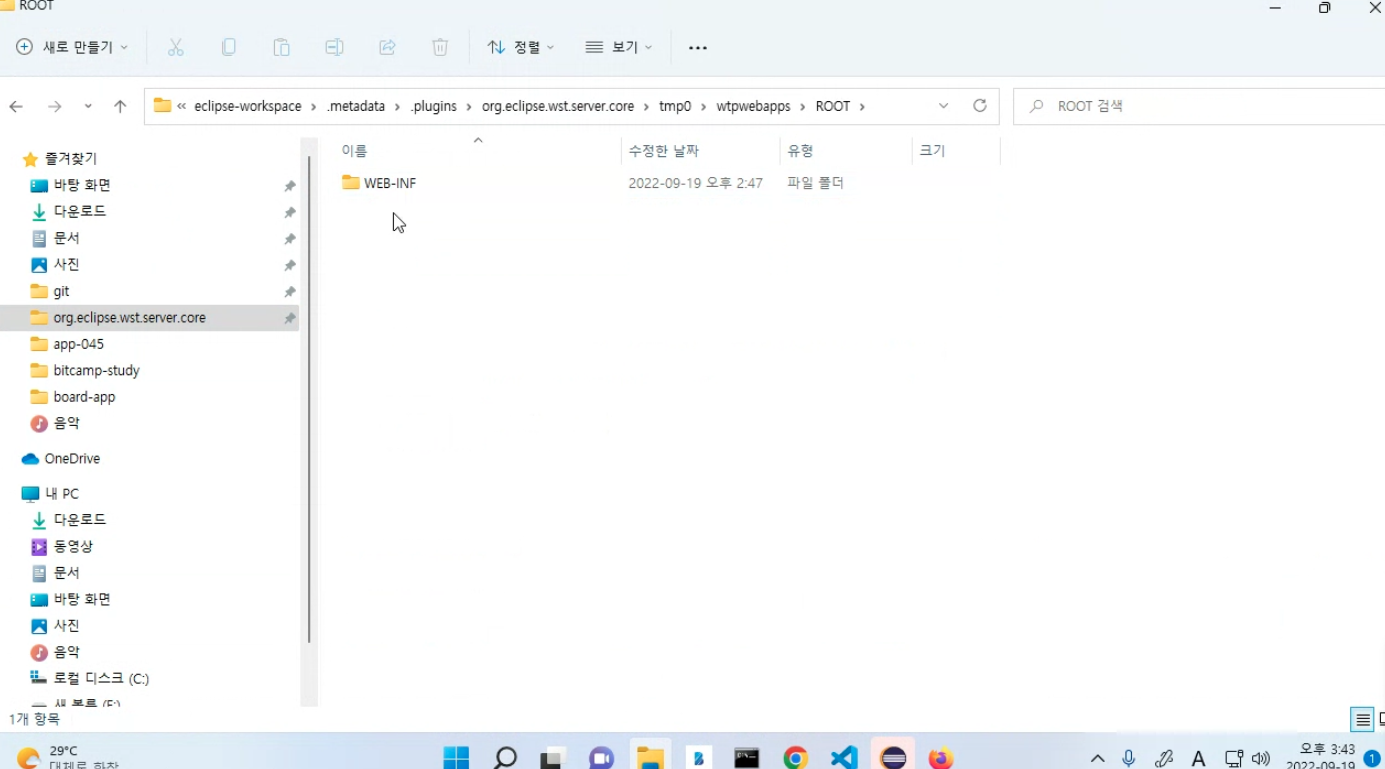
이클립스로 톰캣 실행하는 설정 파일을 변경하고자 할 땐 파일 탐색기 내에 들어가서 파일을 열어 설정하지 말고 이클립스에서 해당 파일을 열어서 수정해라 (아래 사진 참고)
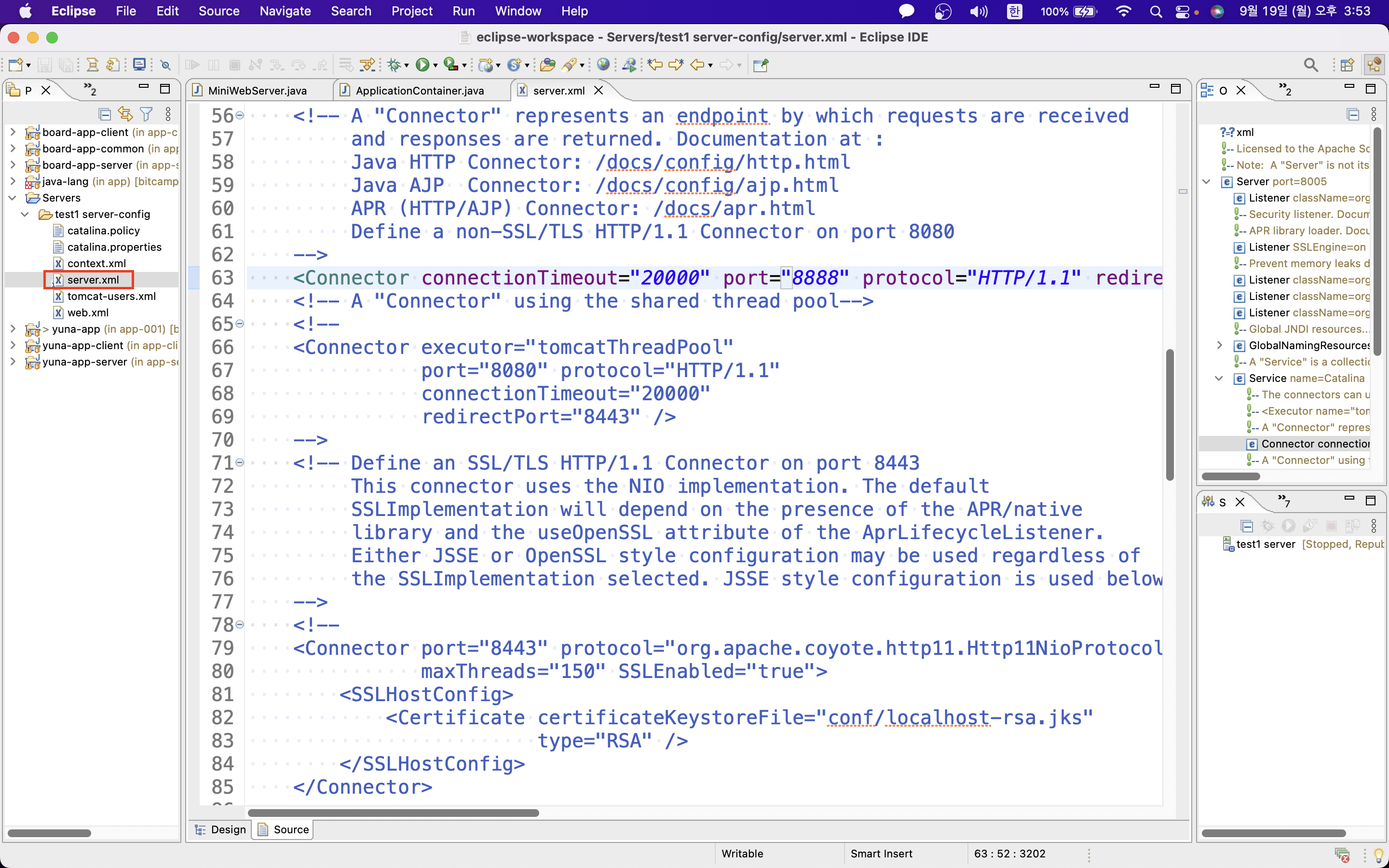
수정하고 clean 누르면 재배포 됨